Hogyan vihetjük át a zenét az iPadről a számítógépre? Hogyan lehet szinkronizálni a videókat az iPadről a számítógépre? Vagy át szeretné helyezni a fájlokat az iPadről a számítógépre iTunes nélkül? Meg kell találnia egy iPad fájlátviteli alkalmazást.

Itt javasolunk egy iOS-átadást - FoneTrans. Képes fájlokat továbbítani az iPadről a számítógépre. Például könnyen másolja át az iPad / iPhone fényképeket a számítógépre. Ezen felül lehetővé teszi különféle adatok importálását a helyi számítógépről az iPhone / iPad / iPod készülékre.
A fenti letöltés gomb segítségével ingyenesen töltse le és telepítse ezt a nagyteljesítményű iOS-adatátviteli szoftvert a Windows PC-re. Ezután kövesse az alábbi útmutatást az iPad fájlok átviteléhez a számítógépre.
1 lépés Csatlakoztassa iPad készülékét a számítógéphez
A letöltés után kattintson az .exe fájlra, és telepítse azt a számítógépére. És akkor indítsa el. Most csatlakoztassa iPadjét a számítógépéhez USB kábellel. Miután kész, a szoftver automatikusan felismeri az eszközt, és a jobb oldalon megjeleníti annak adatait. Az iPad ikon, annak könyvtára és lejátszási listái megjelennek a bal oldali listában.

2 lépés Válassza ki az iPad fájlokat
Válassza ki a fájltípust a bal oldalon. A jobb oldali listából válassza ki a megfelelő fájlokat, amelyeket át szeretne tölteni a számítógépre, ellenőrizve őket.
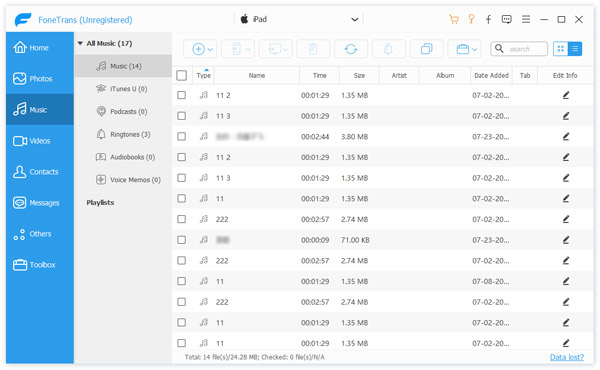
Ha a Zene, a Filmek lehetőséget választja, a Fájlszűrő funkció gyorsan megtalálja a kívánt fájlokat a Műfaj, Előadók és Albumok kategóriában. Kattintson a Műfaj, Előadók és Albumok tartalmára. A megfelelő fájlok a jobb oldali Tartalom panelen jelennek meg. A fájlnév kulcsszavait a Search mezőbe is beírhatja, hogy közvetlenül megtalálja a fájlt.
3 lépés IPad fájlok átvitele a számítógépre
Kattintson az "Exportálás" gombra, válassza az Exportálás a számítógépre lehetőséget. A megjelenő ablakban kiválaszthatja, hogy a fájljait a PC-jén tárolja-e. Miután kiválasztotta a kimeneti mappát, kattintson az "OK" gombra a fájlok átviteléhez az iPadről a számítógépre.
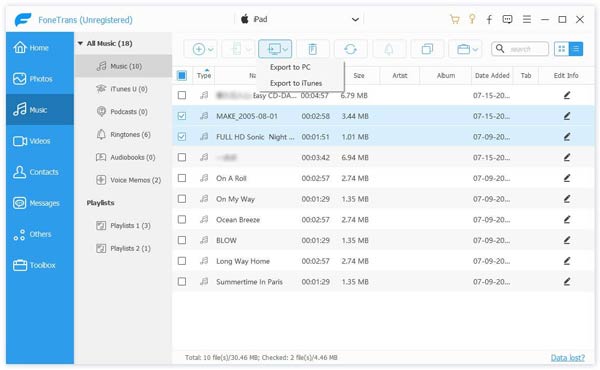
✔ Kiváló szoftver, amely segíti az iPad fájlok átadását, beleértve a zenét, filmeket, lejátszási listákat, tévéműsorokat, podcastokat, iTunes U-t, csengőhangokat, ePub-t, PDF-eket, hangoskönyveket, fényképezőgép-tekercseket, képeket, hangos emlékeztetőket, fényképeket, SMS-eket, MMS és kapcsolatok a PC-vel. Ez az iPad-transzfer is segít szinkronizálja az adatokat a számítógépről az iPadre.
✔Kialakítása felhasználóbarát, vonzó, szép és tiszta. Tehát minden eddiginél könnyebb böngészni, kezelni és szinkronizálni a zenét, filmeket, tévéműsorokat és még sok mást.
✔ Ez lehetővé teszi az iPad fájlok elérését és exportálását bármilyen kívánt számítógépre biztonsági másolat készítéséhez, mindössze néhány kattintással másodpercek alatt.
✔Ez a program kompatibilis az iOS 10-gyel, és felhasználhatja az adatok áthelyezésére a legújabb iOS-eszközök között.